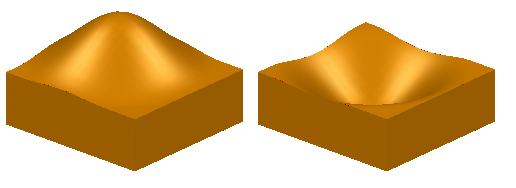Используйте этот метод морфинга, чтобы произвести локальные изменения формы, сохраняя её гладкой.
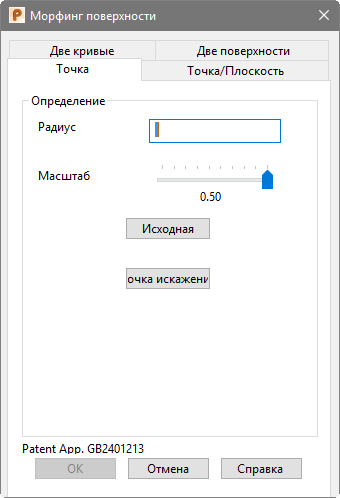
В данном методе морфинга используются две точки:
- Исходная - обычно лежит на поверхности.
- Точка искажения - может находиться в любом месте пространства.
Исходная точка переходит в точку искажения.
Когда отображена эта страница диалога, точка на объекте маркируется, чтобы показать, где лежат исходная точка и точка искажения. Обе точки изначально лежат в одном и том же положении  , пока одна из них не будет переопределена.
, пока одна из них не будет переопределена.
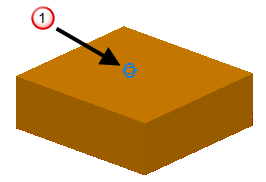
- Введите Радиус. Вокруг исходной точки появятся две сферы.
- Внешняя сфера показывает ограниченную область, изменённую морфингом.
- Внутренняя сфера отражает Масштаб искажения.
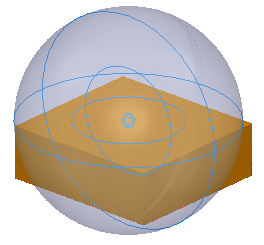
Точки внутри сферы перемещаются в направлении, определенном исходной точкой и точкой искажения. Величина перемещения зависит от расстояния от исходной точки и масштаба искажения. Точки на сфере или за ней остаются без изменения.
Чтобы избежать появления складок на поверхности, радиус внешней сферы должен, как минимум, в два раза превышать расстояние от исходной точки до точки искажения.
- Используйте этот слайдер, чтобы задать Масштаб искажения. Он контролирует, насколько быстро меняется форма при движении от исходной точки. Если поменять значение Масштаба искажения, внутренняя сфера изменит свой размер. Пределом для этой сферы является положение, где искажение уменьшится наполовину. То есть, чем меньше внутренняя сфера по сравнению с внешней, тем быстрее меняется форма.
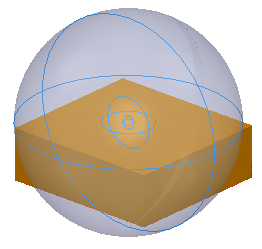
Вы можете задать значение между 0.05 (быстрое изменение) и 0.5 (медленное изменение). На схеме внизу показано изменения формы при уменьшении значения искажения. Искажение задает часть ограниченного расстояния, в которой деформация выполнена наполовину.
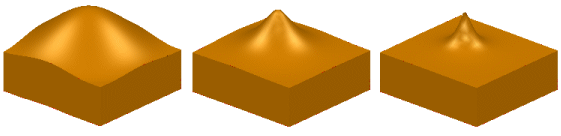
- Нажмите Начало для вызова диалога Точка. Используйте его для ввода новой исходной точки, выбирая её на поверхности или теле. Когда вы вводите новую исходную точку, метка перемещается в новое положение
 . Кроме того, вы можете перетащить исходную точку мышью.
. Кроме того, вы можете перетащить исходную точку мышью.
- Нажмите кнопку Точка искажения для вызова диалога Точка. Используйте его для ввода нового положения исходной точки. Для того, чтобы показать, где лежит точка искажения, отмечается точка
 , и от нее до исходной точки проводится линия. Кроме того, вы можете перетащить точку искажения мышью. Точка искажения может лежать на любой стороне поверхности.
, и от нее до исходной точки проводится линия. Кроме того, вы можете перетащить точку искажения мышью. Точка искажения может лежать на любой стороне поверхности.
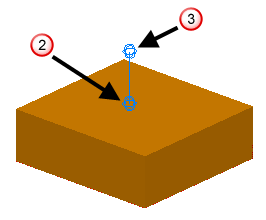
- Нажмите OK, чтобы создать морфинг.